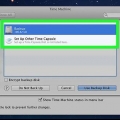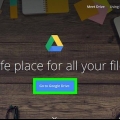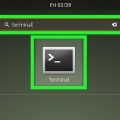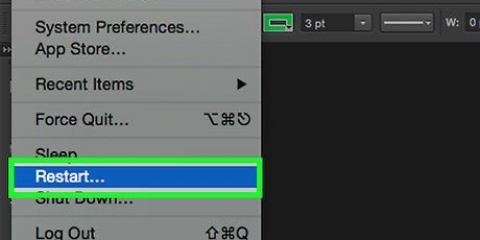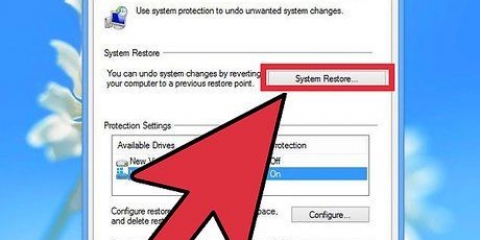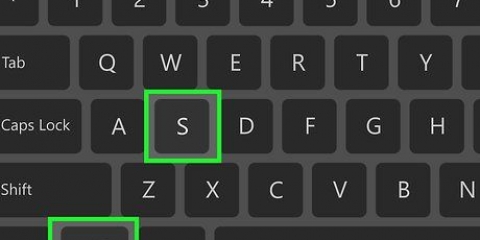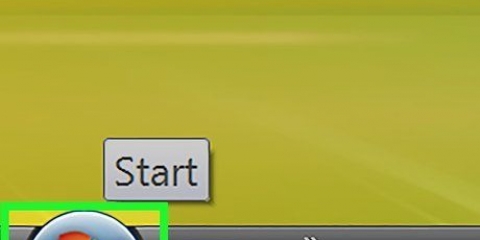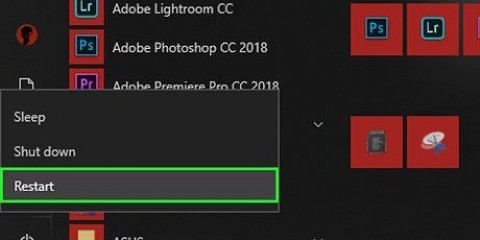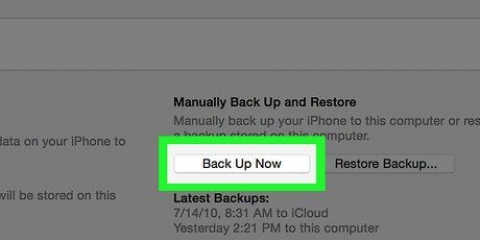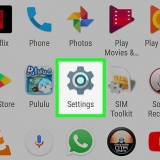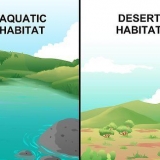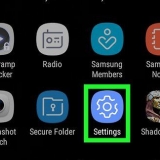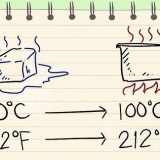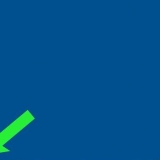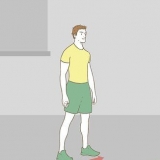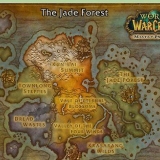3. Välj ett WiFi-nätverk. Det här alternativet kanske inte är tillgängligt. 







Återställ en macbook till dess fabriksinställningar
När det är dags att du vill sälja din Macbook är det klokt att radera all data på den så att du kan sälja den med fabriksinställningarna. När Macbook återställs kommer den också att se bättre ut för personen du säljer den till. Se till att du har en internetanslutning innan du återställer din Macbook.
Steg
Del 1 av 2: Radera din hårddisk

1. Starta om Macbook. Klicka på Apple-ikonen i det övre vänstra hörnet av skärmen och välj "Starta om".

2. Håll ned Kommando + R. Gör detta när den grå skärmen visas under uppstartsprocessen.

4. Välj "Disk Utility".

5. Radera hårddisken. Välj din hårddisk från listan och klicka sedan på "Radera".

6. Välj "Mac OS Extended (Journaled)". Det här alternativet är tillgängligt i det nya fönstret.

7. Ange ett nytt namn. Detta blir det nya namnet på hårddisken.

8. Klicka på "Rensa"."Detta kommer att radera din hårddisk.
Del 2 av 2: Installera om operativsystemet

1. Avsluta Disk Utility. När hårddisken har raderats, klicka på "Disk Utility" och välj "Stop Disk Utility".

2. Välj att installera om OS X. Klicka på "Fortsätt".

3. Följ instruktionerna på skärmen. Slutför ominstallationen av OS.
"Återställ en macbook till dess fabriksinställningar"
Оцените, пожалуйста статью